

TuneCable Spotify Downloader
 >
Comment faire >
>
Comment faire >
Il est connu de tous les utilisateurs de Spotify gratuits qu'ils ne peuvent lire les chansons Spotify qu'en mode aléatoire et doivent supporter des publicités entre 4 et 5 chansons. En attendant, savez-vous que les utilisateurs gratuits ne peuvent sauter que 6 fois par heure pour changer de chanson ?
Si vous souhaitez dépasser cette limite, vous feriez mieux de jeter un œil à cet article. Ce que nous vous proposons est un excellent téléchargeur de musique Spotify, qui permet de télécharger et de convertir de la musique/liste de lecture/album/podcast Spotify sur votre ordinateur. Avec lui, vous pouvez lire des chansons Spotify hors ligne sans qu'aucune publicité n'apparaisse.

TuneCable Spotify Music Downloader peut vous aider à télécharger des chansons depuis l'application Spotify et Spotify Web Player sur votre ordinateur, même si vous êtes un utilisateur gratuit de Spotify. Doté d'un noyau d'enregistrement avancé, TuneCable prend en charge la conversion de fichiers Spotify aux formats MP3, AAC, WAV, FLAC, AIFF et ALAC à une vitesse 10 fois plus rapide. Pour suivre le rythme de Spotify, presque toutes les informations ID3 seront conservées, comme les originaux. De plus, TuneCable Spotify Downloader propose des versions Windows et Mac.

TuneCable Spotify Downloader
Pour briser cette limite, veuillez d'abord télécharger et installer ce fantastique téléchargeur Spotify sur votre ordinateur, puis suivez nos étapes ci-dessous pour commencer.
Étape 1 Lancez TuneCable Spotify Downloader sur l'ordinateur
Lancez TuneCable Spotify Downloader sur l'ordinateur et sélectionnez un mode de téléchargement selon vos besoins : mode application ou mode lecteur Web. La plus grande différence entre eux est que le mode application peut enregistrer une qualité de 320 kbps à 1x (pour Mac) ou 10x la vitesse, tandis que le mode lecteur Web peut enregistrer la qualité d'origine jusqu'à 10x la vitesse. Si vous utilisez le mode application, veuillez d'abord installer l'application Spotify sur votre ordinateur. Connectez-vous ensuite à votre compte Spotify.
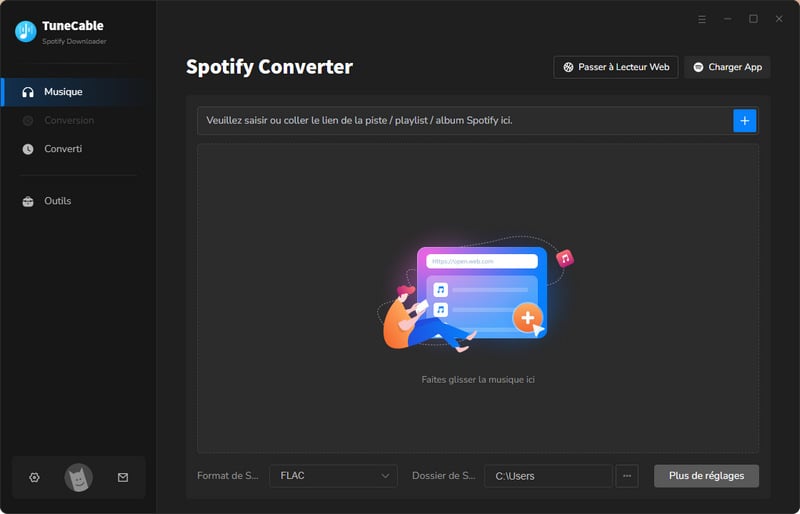
Étape 2 Personnaliser les paramètres de sortie
Cliquez simplement sur l'onglet Paramètres pour effectuer certains réglages avant le téléchargement. TuneCable propose 6 formats audio simples : MP3, AAC, WAV, FLAC, AIFF, ALAC pour la conversion. Choisissez maintenant vos paramètres préférés et fermez directement la fenêtre pour les appliquer.
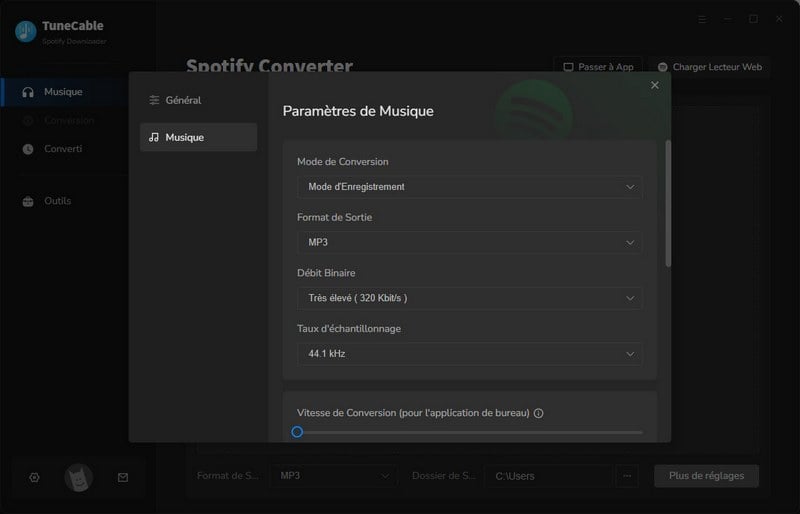
Étape 3 Ajouter des pistes Spotify à TuneCable
En utilisant le mode téléchargement de l'application Spotify, vous pouvez économiser jusqu'à 320 kbps de qualité audio. Accédez à l'application Spotify et recherchez le titre, la playlist, l'artiste ou l'album Spotify que vous souhaitez télécharger. Ajoutez ensuite les morceaux Spotify à TuneCable. Trois méthodes d'importation sont disponibles pour ajouter des morceaux : glissez-déposez une playlist ou plusieurs morceaux de Spotify directement dans la zone correspondante de TuneCable. La synchronisation sera immédiate. Vous pouvez également faire un clic droit sur les morceaux, choisir Partager > Copier le lien / Copier l'URL Spotify pour copier le lien depuis Spotify, puis le coller dans le champ de saisie de TuneCable. Appuyez ensuite sur Entrée pour analyser le lien. Ouvrez ensuite les morceaux et cliquez sur Cliquer pour ajouter.
Si vous utilisez le mode lecteur web, ouvrez les morceaux cibles jusqu'à ce que le bouton Cliquer pour ajouter devienne bleu. Cliquez dessus pour que TuneCable charge les morceaux dans une fenêtre contextuelle. Sélectionnez vos morceaux et cliquez sur Ajouter pour confirmer votre sélection.
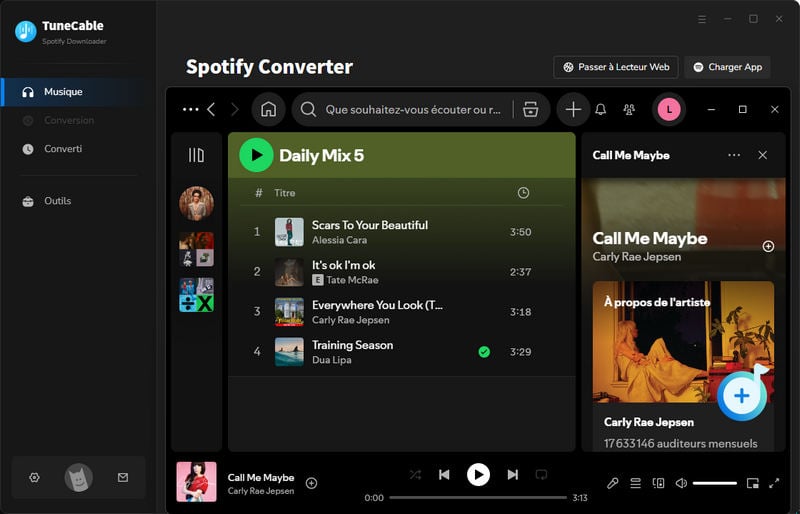
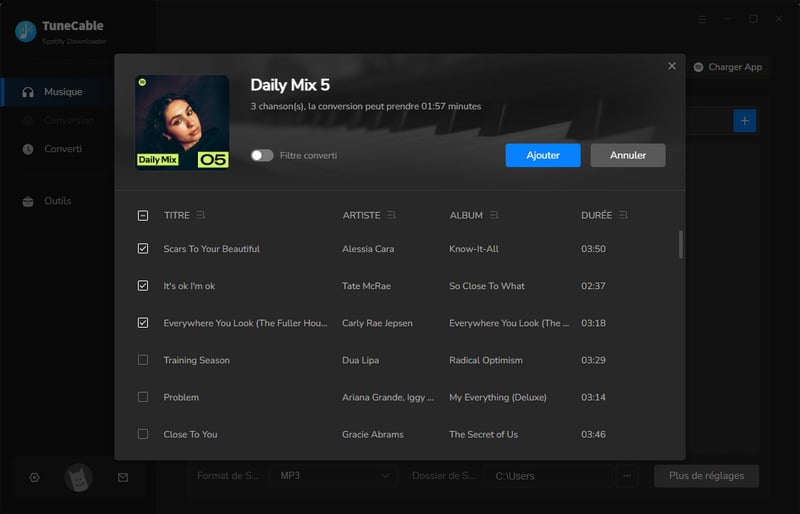
Étape 4 Télécharger de la musique Spotify sur ordinateur
Cliquez maintenant sur le bouton Convertir pour télécharger les morceaux Spotify sélectionnés sur votre ordinateur. TuneCable offre une vitesse de conversion jusqu'à 10 fois plus rapide, et le processus sera rapide.
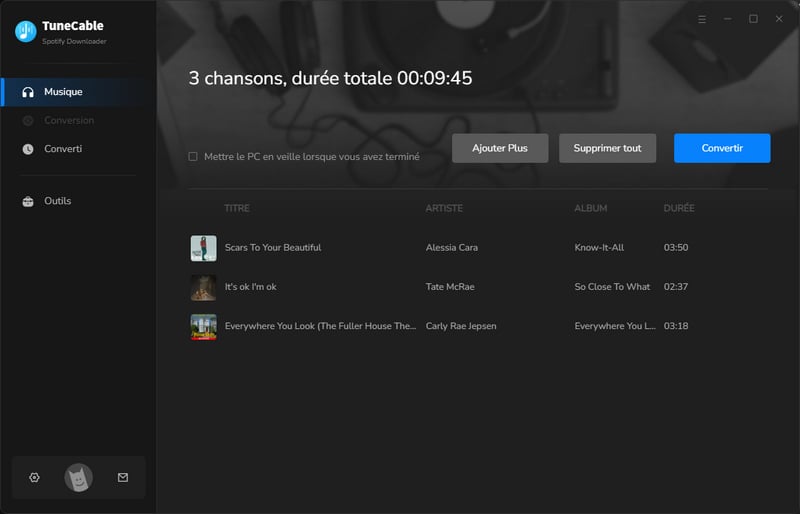
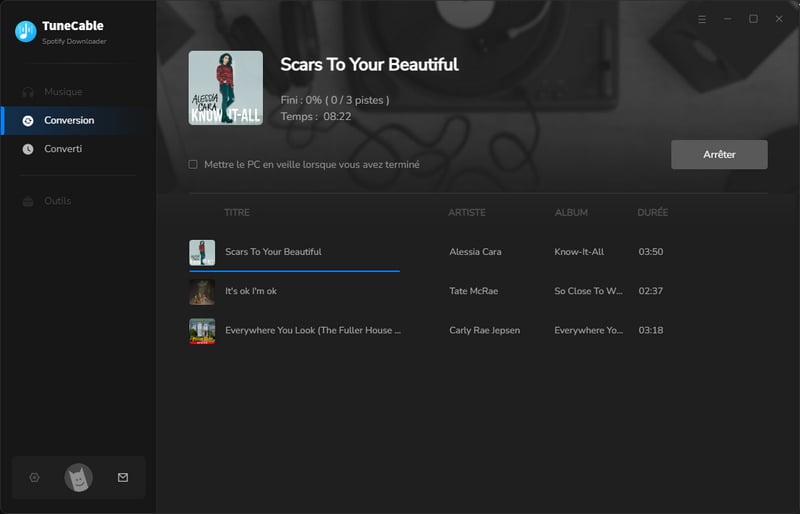
Étape 5 Afficher les chansons Spotify téléchargées sur ordinateur
Une fois le processus terminé, accédez au module Converti pour vérifier vos morceaux Spotify téléchargés. Cliquez simplement sur l'icône de dossier derrière chaque morceau pour vérifier les fichiers audio Spotify locaux sur votre ordinateur. Vous pouvez désormais transférer ces morceaux Spotify téléchargés vers n'importe quel autre appareil pour les écouter.
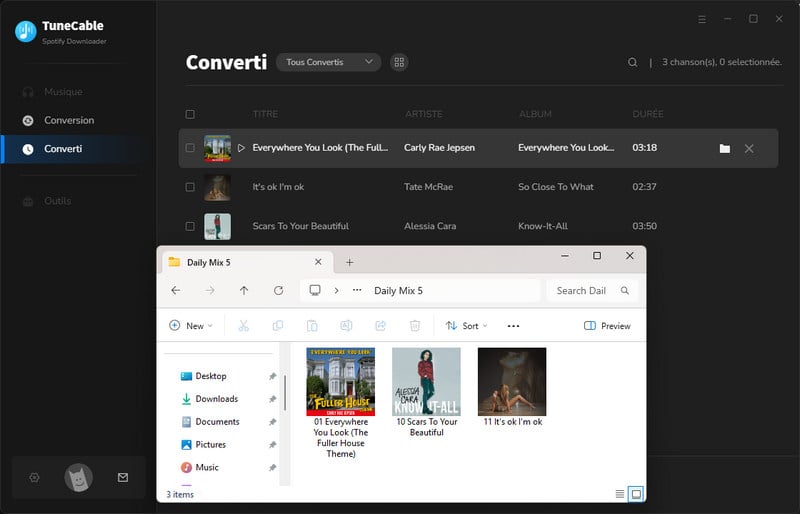
Si vous n'êtes pas utilisateur de Spotify, mais d'Amazon ou d'Apple Music, nous vous proposons quelques options. Vous pouvez également télécharger et convertir des morceaux d'Amazon ou d'Apple Music en fichiers locaux et continuer à les écouter jusqu'à l'expiration de votre abonnement. Vous pourrez ensuite enregistrer ces morceaux Amazon Music et Apple Music sur d'autres appareils.

Ce convertisseur Amazon Music est conçu pour enregistrer des chansons, des albums et des playlists Amazon. Il permet de convertir Amazon Music aux formats audio MP3/AAC/WAV/FLAC/AIFF/ALAC et de l'enregistrer sur différents appareils. En savoir plus →

Ce logiciel est spécialement conçu pour les utilisateurs d'Apple Music. Il permet de convertir tout fichier audio compatible avec iTunes, comme les fichiers Apple Music, les livres audio ou la musique iTunes, au format MP3, AAC, WAV, FLAC, AIFF ou ALAC, sur Windows et Mac. En savoir plus →
Impressionnant, non ? Avec ce téléchargeur de musique Spotify, les utilisateurs de Spotify gratuit peuvent enfreindre certaines règles : écouter uniquement en ligne, avoir 6 sauts lors du changement de piste et lire les chansons en mode aléatoire. Profitez désormais de vos morceaux Spotify en toute liberté !
 Et ensuite ? Téléchargez TuneCable Spotify Music Downloader maintenant !
Et ensuite ? Téléchargez TuneCable Spotify Music Downloader maintenant !
Convertit la musique Spotify, les listes de lecture et les podcasts avec une qualité sans perte.

Téléchargez des morceaux de musique depuis Spotify, Amazon Music, Apple Music, YouTube Music, TIDAL, Deezer, etc.